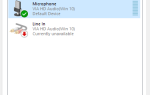W zależności od zadania drukowania drukarka może wydrukować wiele lub pojedyncze kopie dokumentu. Jednak niektórzy użytkownicy zgłosili, że ich drukarka drukuje tylko jedną kopię, pomimo zadania drukowania zawierającego wiele kopii. Jest to częsty problem, a użytkownicy wyjaśnili problem na różnych forach technicznych, w tym na forach społeczności Microsoft.
Wszystko działało sprawnie, ale dzisiaj próbowałem wydrukować dokument wielostronicowy, a drukarka drukuje tylko ostatnią stronę dokumentu. Uruchomiłem ponownie drukarkę, wyłączyłem drukarkę i włączyłem ponownie, ale ten sam wynik.
Dzięki za czyjąś pomoc
Postępuj zgodnie z instrukcjami podanymi w tym artykule, aby rozwiązać problem z drukowaniem jednej strony na raz.
Dlaczego moja drukarka drukuje tylko jedną kopię?
1. Sprawdź zgodność dokumentu
- Jeśli próbujesz drukować dokumenty z aplikacji MS Word, sprawdź zgodność dokumentu.
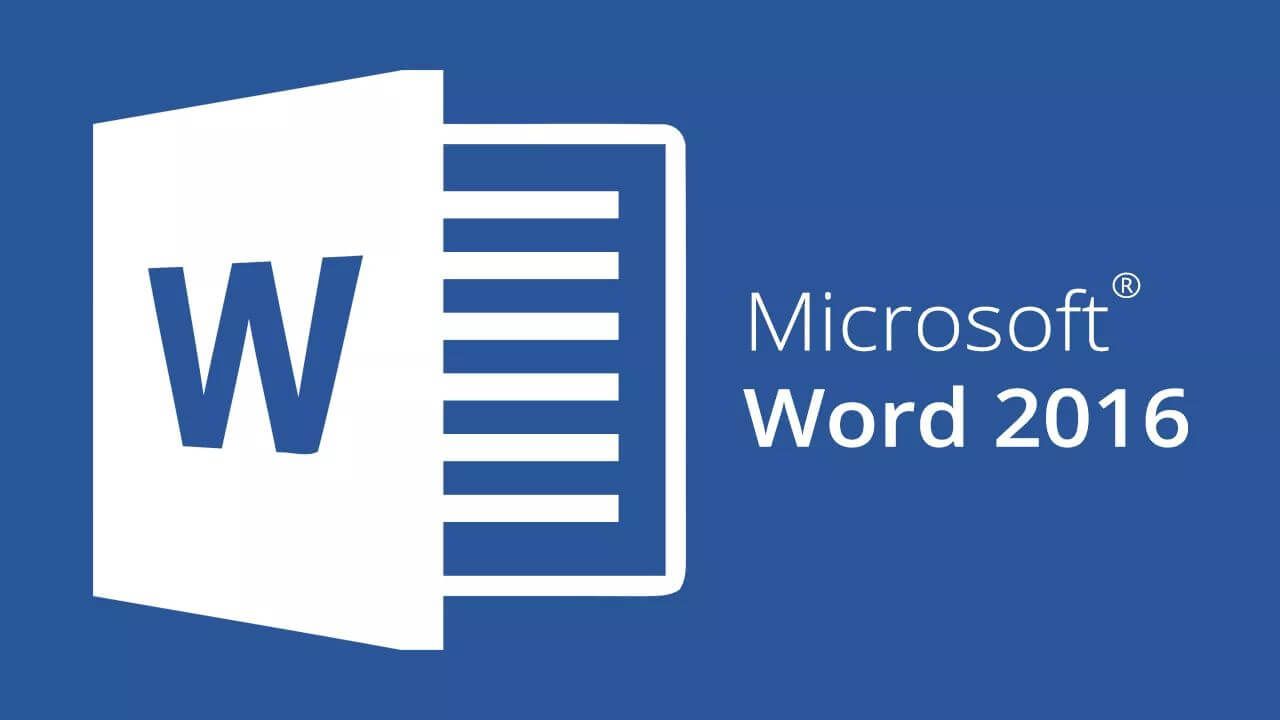
- Jeśli dokument został zapisany w formacie MS Word 2003 i próbujesz go wydrukować z wersji MS Word 2016, możesz napotkać trudności wymienione w tym artykule.
- Aby to naprawić, otwórz dokument w bieżącej aplikacji MS Word, a następnie zapisz go za pomocą bieżącej aplikacji.
- Teraz spróbuj wydrukować ten sam dokument i sprawdź, czy drukarka akceptuje i drukuje wiele kopii.
Pisaliśmy obszernie o problemach z drukowaniem stron. Sprawdź te przewodniki, aby uzyskać więcej informacji.
2. Wydrukuj jako plik PDF
- Jednym z obejść, które wydaje się działać dla wszystkich użytkowników, których dotyczy problem, jest wydrukowanie dokumentu po przekonwertowaniu go na plik PDF.
- Możesz łatwo zapisać dokument obrazkowy lub tekstowy w formacie PDF z aplikacji do malowania lub MS Word.
- Po przekonwertowaniu pliku do formatu PDF otwórz dokument w przeglądarce plików PDF i kontynuuj drukowanie.

- Teraz drukarka powinna wydrukować wiele stron bez żadnych problemów.
3. Wyłącz tryb mopiera
- Naciśnij klawisz Windows + R, aby otworzyć Uruchom.
- Rodzaj kontrola i naciśnij dobrze aby otworzyć Panel sterowania.

- W panelu sterowania przejdź do Sprzęt i dźwięk> Urządzenia i drukarki.
- Teraz wybierz drukarkę z problemem i wybierz Właściwości drukarki

- W oknie właściwości kliknij Ustawienia urządzenia.
- Dla Tryb Mopiera z menu rozwijanego wybierz Wyłączyć.
- Kliknij Zaktualizuj / Zastosuj przycisk. Kliknij dobrze aby zapisać zmiany.
- Zrób to samo dla Przechowywanie zadań opcja również.
- Teraz otwórz aplikację do drukowania i kontynuuj drukowanie dokumentów i sprawdź, czy nie ma żadnych ulepszeń.
4. Wyłącz opcję sortowania
- Otwórz aplikację, z której chcesz wydrukować dokument.
- Iść do Plik> Drukuj.
- W opcjach drukowania wyszukaj Ułożone Sekcja.
- Kliknij menu rozwijane i wybierz „ Uncollated ”.

- Wybierz drukarkę (jeśli podłączono więcej niż jedną) i kliknij przycisk Wydrukować przycisk.
- To powinno rozwiązać problem i umożliwić wydrukowanie wielu stron dokumentu zamiast jednej strony.

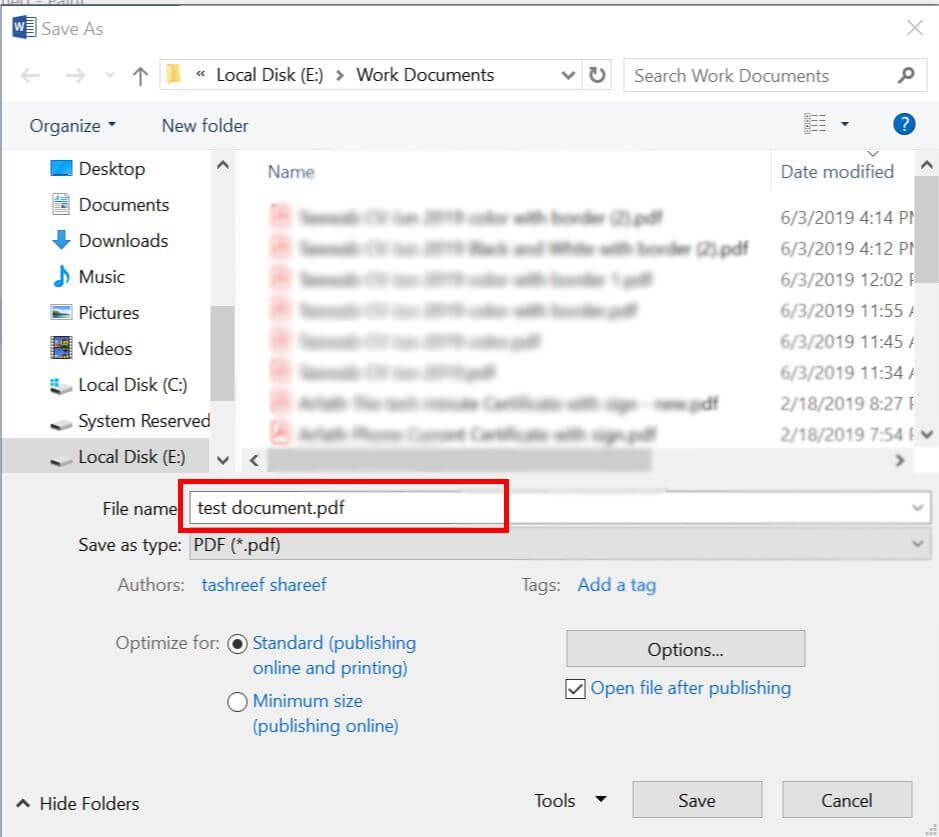

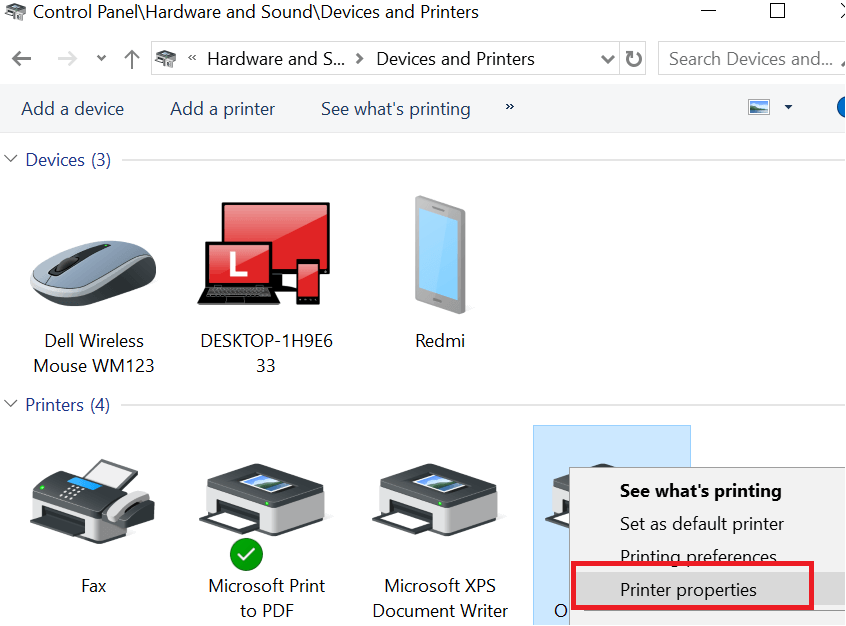
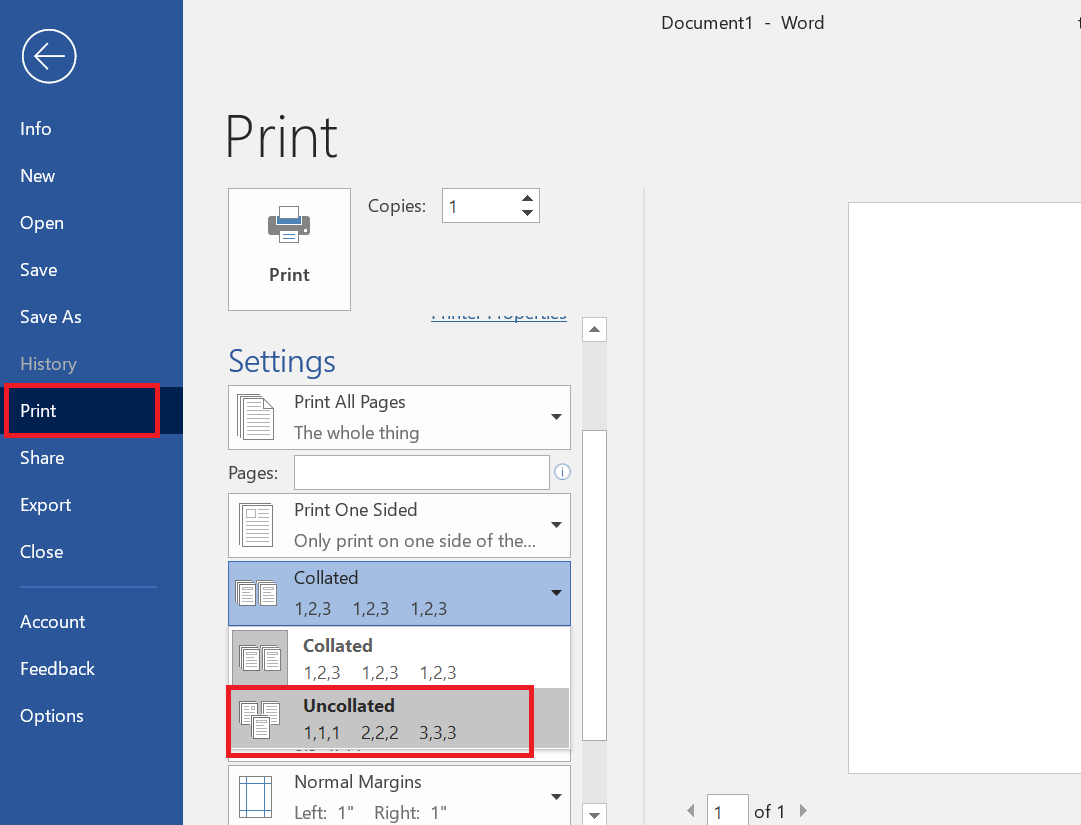
![Moja drukarka drukuje tylko jedną stronę na raz [EXPERT FIX]](https://pogotowie-komputerowe.org.pl/wp-content/cache/thumb/cf/048e46602895acf_320x200.jpg)
![Program Outlook nie obsługuje typu szyfrowania połączenia [FIX]](https://pogotowie-komputerowe.org.pl/wp-content/cache/thumb/38/17a027b180d7b38_150x95.jpg)